Razlogi, zakaj Yandex.Browser ne deluje
Yandex.Browser je zanesljiv in stabilen spletni brskalnik, ki ima svojo lastno tehnologijo za zaščito uporabnika na internetu. Vendar tudi včasih lahko preneha delovati pravilno. Včasih uporabniki pridejo v težko situacijo: Yandex brskalnik ne odpre stran ali se ne odziva. Obstaja več razlogov za rešitev tega problema in jih bomo obravnavali v tem članku.
Vsebina
Težave z internetom ali spletnim mestom
Da, to je zelo nepomembno, toda včasih uporabniki začnejo panika pred časom in poskušajo "popraviti" ne-delujočega brskalnika na različne načine, čeprav je problem le na internetu. Lahko so razlogi tako na strani ponudnika kot tudi na vaši strani. Preverite, ali stran odpre standardni brskalnik Internet Explorer (ali Microsoft Edge v operacijskem sistemu Windows 10), se lahko povežem s pametnega telefona / tabličnega računalnika / prenosnega računalnika (če obstaja Wi-Fi). V primeru, da povezava ni na nobeni napravi, je treba težavo poiskati v internetni povezavi.
Če ne morete odpreti določenega spletnega mesta in druga spletna mesta delujejo, najverjetneje vam niti internet niti brskalnik nista problem. Krivec v tem primeru je lahko nedostopen vir, na primer zaradi tehničnega dela, težav pri gosti ali zamenjavi opreme.
Težava v sistemskem registru
Pogosti razlog, zakaj brskalnik ne odpre stran, je okužba računalnika, v katerem je urejena ena datoteka sistema registra. Če želite preveriti, ali je bila spremenjena, odprite sistemski register s pritiskom na kombinacijo tipk Win + R (tipka Win na tipkovnici s tipko Start). V odprtem oknu pišemo » regedit « in pritisnite » OK «:
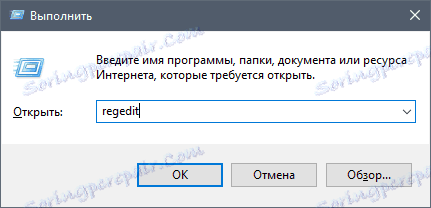
Če se prikaže okno » Nadzor uporabniškega računa «, kliknite » Da «.
V oknu urejevalnika registra kliknite Uredi > Poišči (ali pritisnite Ctrl + F) v iskalnem polju, vnesite » AppInit_DLL « in kliknite » Poišči naslednje «:
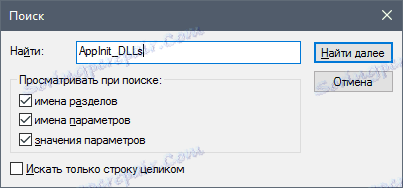
Upoštevajte, da če ste se že prijavili v register in ste zapustili podružnico, bo iskanje opravljeno znotraj podružnice in pod njim. Če želite zagnati celoten register, na levi strani okna, preklopite iz podružnice v " Računalnik ".
Če iskanje najde želeno datoteko (morda jih je 2), dvakrat kliknite na njej in izbrišite vse, kar je napisano v razdelku » Vrednost «. Naredite isto z drugo datoteko.
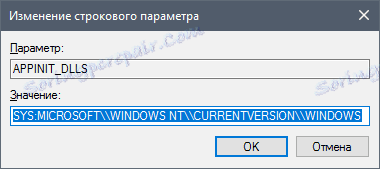
Modificirana datoteka gostiteljev
Virusi lahko spremenijo datoteko gostitelja, ki neposredno vpliva na odprta spletna mesta v vašem brskalniku in sploh ne odpre. Tukaj lahko napadalci registrirajo vse, vključno z oglaševalskimi mesti. Če želite preveriti, ali je bil spremenjen, naredite naslednje.
Gremo v C: Windows System32 drivers etc in poiščemo datoteko gostitelja. Dvakrat kliknite z levo miškino tipko in v ponudbi, da izberete način odpiranja datoteke, izberite » Notepad «:
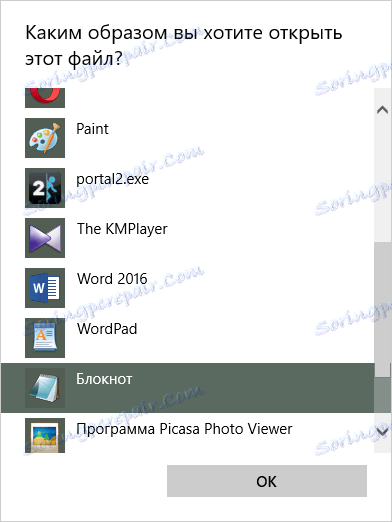
Izbrisamo vse, kar je napisano BELE vrstice : 1 localhost . Če ta vrstica ni prisotna, potem izbrišemo vse, kar gre v vrstice BELOW 127.0.0.1 localhost .
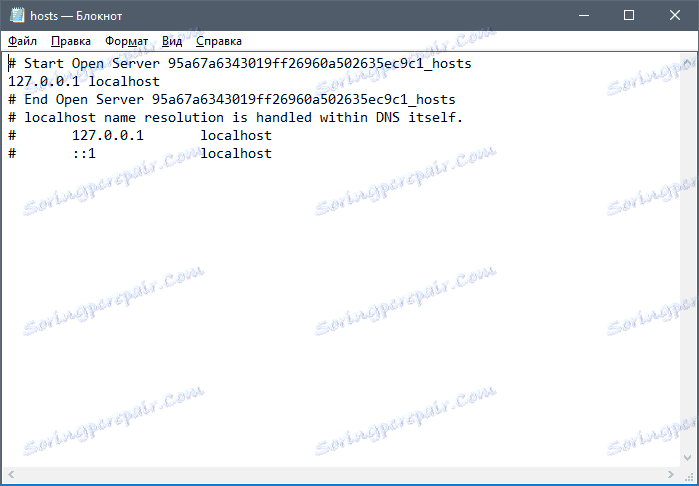
Shranite datoteko, znova zaženite računalnik in poskusite odpreti nekaj spletnega mesta v brskalniku.
Bodite previdni! Včasih napadalci namerno skrivajo nevarne vnose na dnu datoteke in jih ločijo od glavnega zapisa z velikim številom novih vrstic. Zato se kolesce miške pomaknite do konca, da se prepričate, da na dnu dokumenta ni nobenih skritih vnosov.
Druga računalniška okužba
Razlog, da brskalnik ne odpre stran, je najpogosteje kritičen v napadu virusa in če nimate protivirusnega programa, potem je najverjetneje vaš računalnik okužen. Potrebovali boste protivirusna orodja. Če v računalniku nimate protivirusne programske opreme, jih morate nemudoma prenesti.
Naredite to prek drugega brskalnika in če brskalnik ni odprt, nato namestite protivirusno datoteko z drugim računalnikom / prenosnikom / pametnim telefonom / tabličnim računalnikom in jo kopirajte v okuženi računalnik. Bodite previdni, ker se lahko okuži virus in napravo, prek katere prehaja antivirus (običajno USB-pogon).
Na naši spletni strani so že pregledi priljubljenih protivirusnih programov in optičnih bralnikov, za vas pa morate izbrati ustrezno programsko opremo:
Shareware:
1. ESET NOD 32 ;
2. Varnostni prostor Dr.Web ;
3. Kaspersky Internet Security ;
4. Norton Internet Security ;
5. Kaspersky Anti-Virus ;
6. Avira .
Brezplačno:
1. Kaspersky Free ;
2. Avast Free Antivirus ;
3. AVG Antivirus brezplačno ;
4. Comodo Internet Security .
Če že imate protivirusni program in ničesar niste našli, bo sčasoma uporabljal optične bralnike, ki so specializirani za odpravo adware-a, vohunske programske opreme in druge zlonamerne programske opreme.
Shareware:
1. SpyHunter ;
2. Hitman Pro ;
3. Malwarebytes AntiMalware .
Brezplačno:
1. AVZ ;
2. AdwCleaner ;
3. Kaspersky Virus Removal Tool ;
4. Dr.Web CureIt .
Brisanje predpomnilnika DNS
Ta metoda pomaga ne samo izbrisati pomnilnika DNS, ampak tudi izbrisati seznam statičnih poti. Včasih je to tudi razlog, zakaj se strani v brskalniku ne odpirajo.
Kliknite Win + R , vnesite » cmd « in kliknite » V redu «;
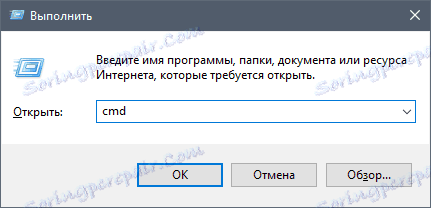
V oknu, ki se odpre, poiščite " pot -f " in pritisnite Enter :
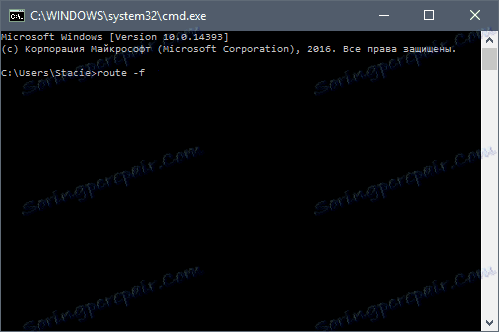
Nato napišite " ipconfig / flushdns " in pritisnite Enter :
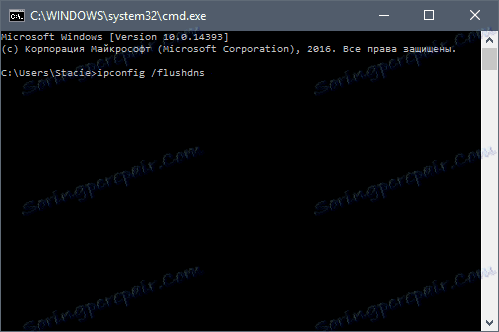
Odprite brskalnik in poskusite obiskati nekaj spletnega mesta.
V nekaterih primerih, tudi po storjenih dejanj, brskalnik še vedno ne odpre stran. Poskusite popolnoma odstraniti in namestiti brskalnik. Tukaj so navodila za popolno odstranitev brskalnika in njegovo namestitev iz nič:
Preberite več: Kako v celoti odstraniti Yandex.Browser iz računalnika
Preberite več: Kako namestiti Yandex.Browser
To so bili glavni razlogi, zakaj brskalnik Yandex ne deluje in kako jih rešiti. Običajno je to dovolj za obnovitev programa, če pa nehate delati brskalnik po nadgradnji na novo različico, najverjetneje morate takoj preiti na zadnjo točko, in sicer popolno odstranitev brskalnika s ponovno namestitvijo. Lahko poskusite namestiti staro različico brskalnika ali obratno beta različico programa Yandex.Browser.